在电报电脑版上登录,首先下载并安装电报桌面版应用。安装完成后,打开电报应用,选择“开始聊天”,然后使用手机电报扫描屏幕上的二维码,或者输入你的电话号码和验证码进行登录。手机电报和电脑版需保持同一账号,扫码后即可完成登录。

安装电报电脑版
下载电报桌面版应用
- 访问官网或应用商店:首先,打开电报官网或相应的应用商店(如Windows Store、Mac App Store)。在官网上,你可以找到适合Windows、Mac和Linux的下载链接。选择你需要的操作系统版本,点击下载按钮。
- 选择适合的操作系统:根据你的操作系统版本选择相应的安装包。Windows用户可以下载EXE文件,Mac用户下载DMG文件,Linux用户可以选择适合自己发行版的包。
- 下载并开始安装:下载完成后,双击安装文件开始安装,安装过程通常非常简单,只需按照屏幕上的提示操作即可完成。
完成电报桌面版的安装
- 启动安装程序:下载文件后,点击安装文件并运行。Windows用户会看到安装向导,按照提示点击“下一步”进行安装。Mac用户需要将应用拖动到“应用程序”文件夹里。
- 选择安装位置:在安装过程中,你可以选择自定义安装位置,或者使用默认位置。如果不确定,建议使用默认安装路径。确保磁盘有足够空间进行安装。
- 安装完成并启动电报:安装完成后,点击“完成”或“启动”按钮打开电报桌面版。初次启动时,程序会自动创建桌面快捷方式,便于以后快速访问。
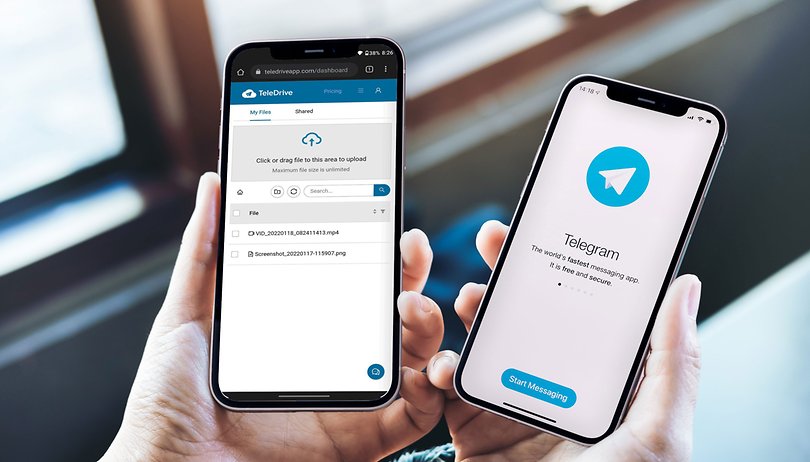
登录电报电脑版的方式
使用手机扫码登录
- 打开电报桌面版:首先,在电脑上启动电报桌面应用,进入登录页面。你会看到一个二维码,提示使用手机电报进行扫码。
- 打开手机电报:打开你的手机电报应用,进入菜单页面,点击左上角的三条横线图标,选择“设置”并找到“设备”选项。在此处,选择“扫描二维码”功能。
- 扫码完成登录:用手机电报扫描电脑屏幕上的二维码,扫码完成后,电报桌面版会自动识别并登录你在手机上使用的账号。此时,你的聊天记录和信息会同步到电脑端。
输入电话号码和验证码登录
- 输入手机号:如果你没有手机扫码登录的选项,可以选择手动输入电话号码。在电报桌面版登录界面,输入你注册电报时使用的手机号码。
- 接收验证码:输入手机号后,电报会向你的手机发送一个验证码。打开手机电报应用,查看收到的验证码,确保它是最新的。
- 输入验证码完成登录:将验证码输入到电报桌面版中,点击“登录”按钮,系统会验证验证码并登录到你的账号。登录后,你可以开始使用电脑版电报,进行消息发送和接收。
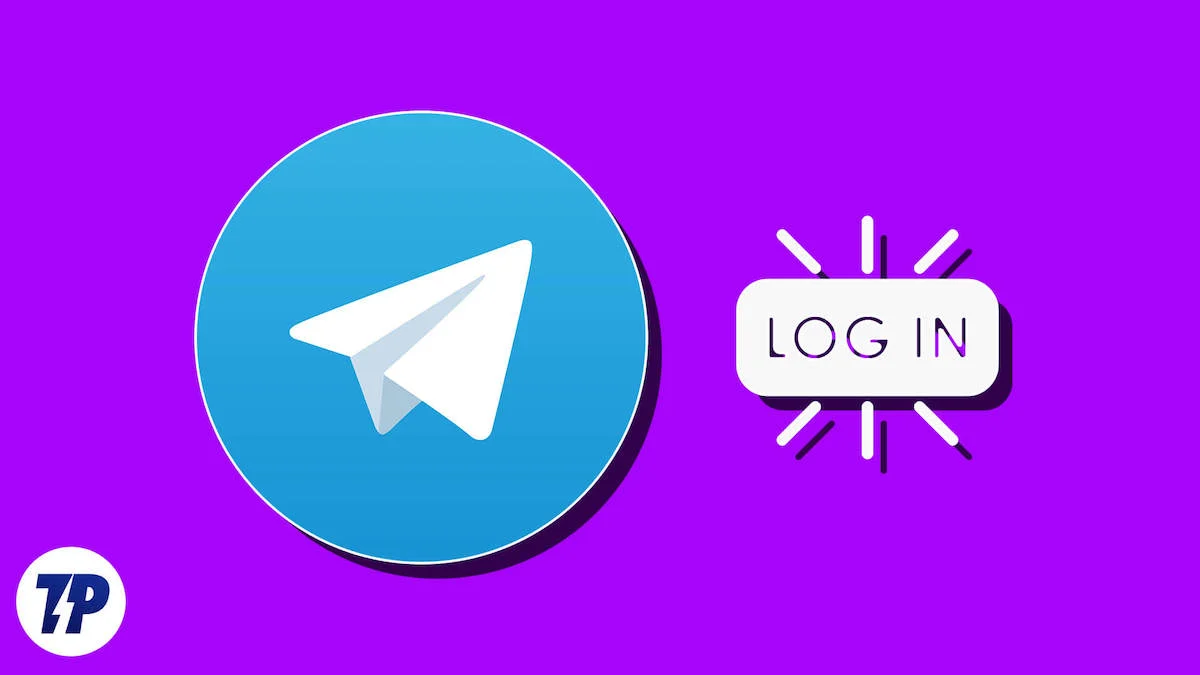
手机电报与电脑版同步
保证同一账户登录
- 使用相同的账户:确保你在手机电报和电脑版电报上使用的是同一个电报账号。登录时,无论是通过扫码还是输入验证码,只要使用相同的手机号码,电报便会同步所有数据。
- 账户数据同步:电报的服务器会自动同步你的聊天记录、设置和联系人等数据,确保无论你使用哪种设备,数据始终保持一致。这样,无论是手机还是电脑版,聊天内容都能实时更新。
- 无缝切换设备:由于电报采用云端同步技术,你可以在手机和电脑之间无缝切换,而无需担心丢失消息。即使你在不同设备上登录,也能看到相同的聊天记录和历史对话。
实时同步聊天记录和通知
- 即时消息同步:当你在手机或电脑版上收到新消息时,它会立即同步到所有设备。如果你在手机上阅读了某条消息,它会在电脑上标记为已读,反之亦然。
- 跨设备消息通知:电报会在手机和电脑版上同时推送消息通知,确保你不会错过任何一条重要信息。你可以在电脑端查看通知,也可以选择在手机上进行处理,通知会同步更新。
- 云端存储与访问:所有的聊天记录、图片、文件等都会存储在电报的云端服务器中。无论你切换哪个设备,都能实时访问最新的聊天记录和已发送的文件,无需担心设备间的同步问题。

如何设置电报电脑版的隐私选项
修改隐私设置和账号安全
- 访问隐私设置:打开电报电脑版,在左上角点击三条横线菜单图标,选择“设置”选项。接着,在“设置”页面中找到“隐私和安全”选项,点击进入以修改隐私设置。
- 账号安全保护:在“隐私和安全”页面,你可以设置两步验证、修改密码以及设置账号保护。启用两步验证可以提高账户安全性,防止未经授权的访问。
- 管理登录设备:在同一页面中,你可以查看并管理所有已登录的设备。你可以随时注销不再使用的设备,确保账户的安全性,防止陌生设备访问你的电报账户。
设置是否允许陌生人联系
- 控制谁能发消息给你:在“隐私和安全”设置中,你可以选择谁能够给你发送信息。可以选择“所有人”、“我的联系人”或“没有人”。默认情况下,任何人都可以发信息,但你可以选择限制只有联系人才能联系你。
- 隐藏电话号码:为了保护个人隐私,你可以设置隐藏电话号码。这样,除非你授权,否则其他用户无法查看到你的手机号。此设置在“隐私和安全”中找到“电话号码”选项进行修改。
- 阻止陌生人通过群组联系:如果你不希望陌生人在群组中通过提及你的名字联系你,可以在隐私设置中禁用这一功能。这样,只有你的联系人才能在群组内私下联系你。
电报电脑版的消息管理
消息标记和归档功能
- 标记未读消息:电报电脑版提供标记未读功能,允许用户将已读消息重新标记为未读。这样,你可以轻松追踪重要对话,确保不遗漏任何关键信息。只需右键点击消息,选择“标记为未读”即可。
- 消息归档管理:你可以将不常用的聊天归档到“归档”文件夹中,以便清理主界面,保持聊天列表整洁。归档后,聊天仍然会同步并保留,但不再出现在主界面上,便于专注于当前重要对话。
- 归档恢复和搜索:归档的消息可以随时恢复,轻松访问。你可以通过在电报搜索框中输入关键词,快速找到已归档的聊天内容,或者直接点击归档文件夹进行查看。
自定义通知和消息提醒
- 自定义通知设置:电报电脑版允许用户根据个人需求调整消息通知设置。你可以选择是否接收所有聊天的通知,或仅对特定聊天、群组或频道设置提醒。例如,可以为重要联系人设置“仅提醒”而关闭其他聊天的通知。
- 静音特定聊天:对于不想被打扰的群组或个人聊天,电报电脑版提供静音功能。你可以选择“1小时”、“8小时”、“2天”或“永远”静音这些聊天,避免消息干扰。静音聊天后,消息会正常接收,但不会产生通知提醒。
- 自定义消息声音:电报电脑版允许用户设置不同的消息提醒音,你可以选择不同的铃声或将提醒音调整为“无声”,以减少干扰。通过设置,用户可以根据不同的场景灵活调整通知方式。
电报电脑版无法扫描二维码怎么办?
如果电报电脑版无法扫描二维码,首先确保手机电报应用已经更新到最新版本。然后,检查手机和电脑是否连接同一网络。如果问题依然存在,可以尝试手动输入电话号码和验证码进行登录。
如何在没有手机的情况下登录电报电脑版?
如果没有手机,无法通过扫码登录电报电脑版,你可以选择通过输入电话号码和收到的验证码登录。确保你可以接收手机上的验证码短信或电话。
登录后如何同步聊天记录?
登录电报电脑版后,所有的聊天记录都会通过电报的云端服务自动同步。只要你在手机和电脑版使用同一账户,所有消息、文件和设置都能实时同步。
发表回复